Blog
Opublikowany: 2021-03-15[Nota redaktora: ten artykuł został zaktualizowany 24/04/21, aby odzwierciedlić aktualizacje Instagrama i podejścia TikTok do napisów.]
W przypadku dzisiejszych treści wideo dodawanie napisów nie powinno być opcjonalnym krokiem ani refleksją. Ważne jest, aby każdy tworzony film był dostępny dla jego docelowych odbiorców, a dodanie napisów to jedna z funkcji, która ma duże znaczenie.
Korzyści z dodawania napisów są oczywiste. Co najważniejsze, tekst CC umożliwia udostępnianie treści widzom niesłyszącym lub niedosłyszącym. Jest to również przydatne dla widzów, którzy mówią innym językiem, dla widzów, którzy przeglądają treści na swoich telefonach w trybie cichym, a nawet dla wyszukiwarek, które mają łatwiejszy czas na zrozumienie zawartości treści, gdy są napisy tekstowe.
Innymi słowy, dodawanie napisów do treści ma kluczowe znaczenie i poprawia jakość oglądania filmów z wielu powodów. Niestety każda platforma obsługująca wideo ma własny proces dodawania napisów do treści wideo, a niektóre platformy nie mają nawet opcji CC w interfejsie użytkownika.
Dla twórców treści prowadzi to do frustrującego dylematu: dodawanie napisów do filmów jest ważne, ale ustalenie poszczególnych platform procesu jest czasochłonne i często mniej niż intuicyjne. Tam wchodzimy my.
Stworzyliśmy ten przewodnik, aby przeprowadzić Cię przez proces CC na wielu najpopularniejszych platformach: YouTube, Facebook, Instagram, LinkedIn, Twitter i TikTok. Podzielimy się tym, jak wygląda natywny proces na samej platformie, wszelkimi wskazówkami i sztuczkami, które musisz znać, aby ułatwić sobie życie, a na koniec kilka narzędzi, z którymi warto się zapoznać, jeśli chcesz spróbować zautomatyzować dodawanie napisów.
Zanurzmy się!
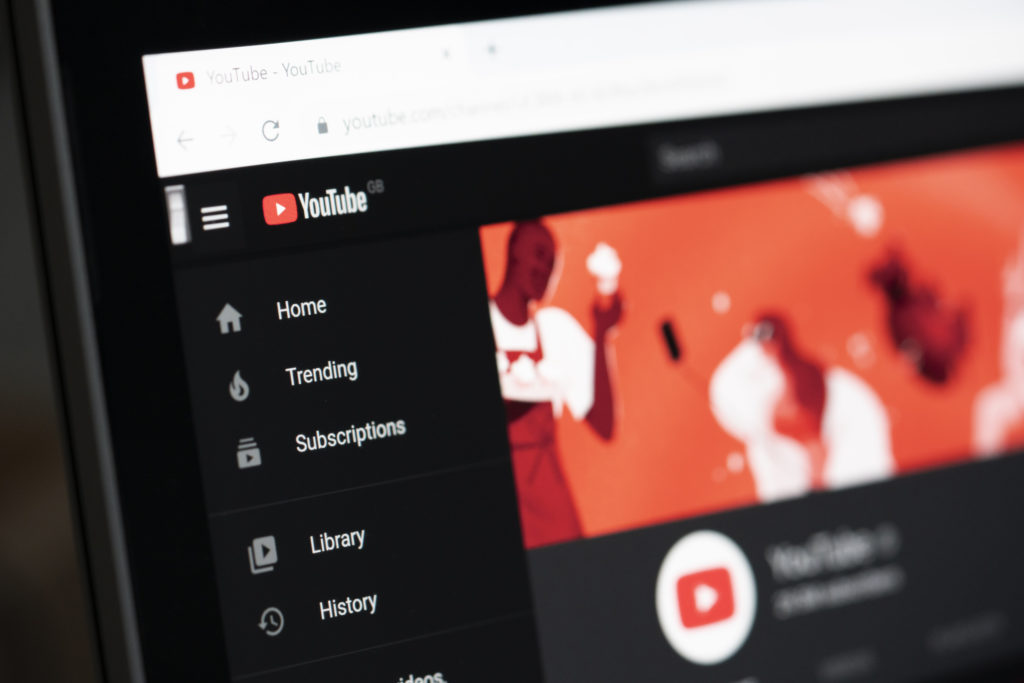
Youtube
Zaczniemy od YouTube, który ma przyzwoitą (choć czasem czasochłonną) funkcję napisów. Po pierwsze, dobra wiadomość. YouTube w rzeczywistości automatycznie dodaje napisy do Twoich treści, co oznacza, że po przesłaniu filmu widzowie będą mogli od razu przełączać napisy. Złe wiadomości? Automatyczne napisy nie zawsze są dokładne (średnie mieszczą się w przedziale 60-70%), zwłaszcza jeśli dźwięk jest niskiej jakości, w tle słychać szumy, osoby rozmawiają ze sobą lub osoby mówiące mają akcenty.
Aby przejść do obszaru, w którym możesz dostosować napisy, kliknij „Edytuj wideo”, a następnie przejdź do sekcji „Napisy” na lewym pasku bocznym (patrz obrazek poniżej). Stamtąd zobaczysz napisy generowane automatycznie przez YouTube. Jeśli podczas oglądania filmu napisy YouTube są idealne, możesz zostawić wszystko w spokoju. Jednak większość filmów będzie zawierała kilka drobnych poprawek. Aby wprowadzić zmiany lub aktualizacje, kliknij „Duplikuj i edytuj” po prawej stronie ekranu, a zostaniesz przeniesiony do interfejsu napisów YouTube.
YouTube całkiem dobrze radzi sobie z automatycznym dopasowywaniem tekstu do czasu w filmie, więc w wielu przypadkach wystarczy przejrzeć tekst wygenerowany przez YouTube i poprawić wszelkie błędy na bieżąco. Jeśli Twój film powstał na podstawie skryptu, możesz również skopiować i wkleić swój skrypt do pola tekstowego (chociaż powinieneś obejrzeć film, aby upewnić się, że to, co zostało napisane w skrypcie, jest rzeczywiście doskonale odwzorowane w filmie).
Jeśli chcesz dostosować czasy, też masz taką opcję. Po prostu kliknij „Przypisz czasy”, a będziesz mógł edytować zarówno tekst napisów, jak i czas (w sekundach), kiedy ten tekst powinien się pojawić.
Kiedy skończysz, możesz skorzystać z ekranowego odtwarzacza wideo, aby odtworzyć wideo i upewnić się, że wszystko jest ustawione tak, jak chcesz. Następnie, gdy podpisy Ci odpowiadają, kliknij „Opublikuj” i gotowe!
Następnie porozmawiajmy o Facebooku. Proces Facebooka jest podobny do YouTube. Ma narzędzie, które automatycznie generuje napisy, możesz przeglądać dane wyjściowe i edytować zarówno tekst, jak i czas. Na Facebooku napisy będą odtwarzane automatycznie tylko wtedy, gdy widzowie oglądają treści z wyciszonym urządzeniem, ale opcja przełączania napisów jest również dostępna, gdy włączony jest dźwięk.
Pamiętaj, że proces dodawania podpisów różni się w zależności od tego, czy prowadzisz stronę (zwykle konto firmowe lub organizacyjne), czy własne konto osobiste.
Na koncie osobistym możesz dostosować napisy dopiero po opublikowaniu filmu — nie masz możliwości przeglądania napisów w trakcie przesyłania filmu. Następnie możesz dodać napisy, przesyłając plik SubRip (.srt). (Zobacz poniżej, aby uzyskać więcej informacji na temat tworzenia pliku SubRip.) Facebook podaje szczegółowe instrukcje dotyczące przesyłania pliku .srt na swojej stronie internetowej.
Na stronie na Facebooku dostępne są nieco inne opcje. Po przesłaniu filmu (ale przed jego opublikowaniem) w prawej kolumnie zobaczysz opcję „Napisy i napisy”. Na tym ekranie możesz przesłać plik SubRip lub przejrzeć napisy wygenerowane automatycznie przez Facebooka i dostosować je tak, jak na YouTube. Oto jak to wygląda.
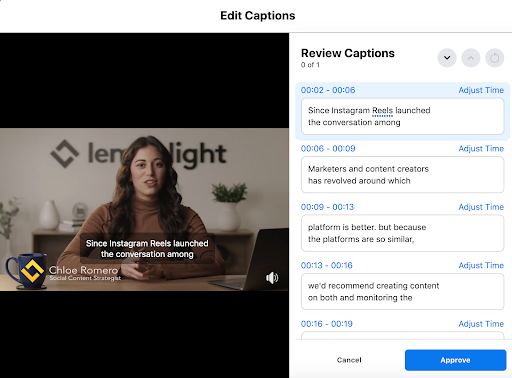
Kiedy skończysz sprawdzanie i będziesz zadowolony z produktu końcowego, kliknij „Zatwierdź” i przejdź przez resztę procesu publikowania wideo, jak zwykle.
Instagram ma obecnie najmniej użyteczny interfejs do dodawania napisów do filmów. W rzeczywistości w przypadku zwykłych postów w ogóle nie ma opcji dodawania napisów zamkniętych — zamiast tego należy używać napisów otwartych.
Jaka jest różnica między napisami zamkniętymi a napisami otwartymi? Różnica polega przede wszystkim na tym, czy można je włączać i wyłączać, czy nie. Napisy nie występują w źródłowym filmie — są dodawane po fakcie, a widzowie mogą zdecydować, czy chcą je obejrzeć, czy wyłączyć.
Z drugiej strony napisy otwarte istnieją w źródłowym wideo. Są one tak zwane „wypalone” w filmie, co oznacza, że redaktorzy muszą umieścić tekst napisów na ekranie, zanim film zostanie ukończony. Jeśli Twój film jest już gotowy i nie zawiera napisów, istnieją usługi innych firm, takie jak Rev i 3PlayMedia, które mogą dodawać napisy na górze ostatecznego filmu.
Na Instagramie pójście tą drogą i dołączenie napisów do samego filmu to jedyna opcja. Interfejs nie obsługuje napisów, które włączają się i wyłączają zgodnie z preferencjami widza, więc jest to podejście typu „wszystko albo nic”. Dotyczy to również Instagram Reels, funkcji krótkich filmów imitującej TikTok.

W przypadku IGTV i Instagram Stories krajobraz jest nieco inny. We wrześniu 2020 r. Instagram wprowadził funkcję, która automatycznie dodawała napisy w 16 językach do IGTV. W przypadku Instagram Stories wielu użytkowników ma obecnie możliwość dodawania napisów generowanych automatycznie. (Według stanu na kwiecień 2021 r. ta funkcja była obecnie wdrażana i niektóre konta będą miały do niej dostęp, a inne nie). Aby uzyskać dostęp do napisów w Relacjach, nagraj film, a następnie kliknij ikonę, która wygląda jak uśmiechnięta twarz (czwarta od prawej strony na poniższym obrazku).
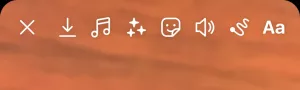
Stamtąd zobaczysz następujące menu, które zwykle umożliwia dodawanie tagów lokalizacji, muzyki oraz innych naklejek i nakładek. Napisy są teraz jedną z tych opcji. Po prostu kliknij opcję „napisy” po lewej stronie, a zobaczysz automatycznie wygenerowany tekst dla Twojego filmu. Ponieważ Instagram wprowadza tę funkcję dla Stories i IGTV, spodziewamy się, że wkrótce ta sama opcja będzie dostępna dla Reels i zwykłych postów wideo. A jeśli nie masz jeszcze funkcji napisów w Relacjach lub IGTV, sprawdzaj ją regularnie, gdy ta funkcja będzie dostępna na większej liczbie kont.
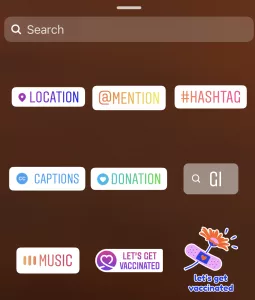
LinkedIn plasuje się gdzieś pośrodku Instagrama i Facebooka/YouTube, jeśli chodzi o łatwość tworzenia napisów. W przeciwieństwie do Facebooka i YouTube, nie ma funkcji automatycznego generowania napisów, ale w przeciwieństwie do Instagrama obsługuje napisy.
Ten proces wymaga utworzenia i przesłania pliku SubRip. Naszą ulubioną sztuczką do generowania pliku SubRip, zwłaszcza jeśli publikujesz swoje treści na wielu platformach, jest użycie Facebooka lub YouTube jako pośrednika. Kiedy przesyłasz swoje treści do Facebooka lub YouTube, automatycznie generuje dla Ciebie plik SubRip — tak działa funkcja automatycznych napisów.
Możesz więc najpierw przejść przez proces publikowania swojego filmu na jednej z tych platform, a następnie pobrać plik .srt, który jest generowany automatycznie.
Po uzyskaniu pliku przenieś go bezpośrednio na LinkedIn i prześlij tam jako plik z napisami. Robimy to dla naszych treści w Lemonlight i działa to dobrze w przypadku naszych napisów (oraz oszczędza czas w porównaniu do tworzenia pliku SubRip od podstaw).
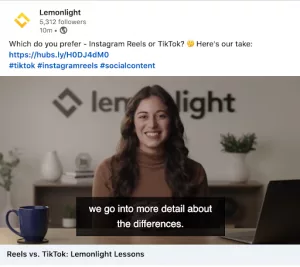
Jeśli nie chcesz iść tą drogą, możesz również skorzystać z usług stron trzecich, o których wspomnieliśmy wcześniej, aby wygenerować dla Ciebie plik .srt. Rev jest ogólnie naszym ulubionym narzędziem, a VEED działa przyzwoicie, jeśli chcesz mieć darmową opcję. (Rev i 3PlayMedia są często postrzegane jako liderzy branży).
Gdy masz już plik SubRip, oto jak dodać go na LinkedIn. Po przesłaniu filmu kliknij „Edytuj”, a następnie „Wybierz podpis”, w którym chcesz przesłać plik .srt. Następnie kliknij „Gotowe” i gotowe!
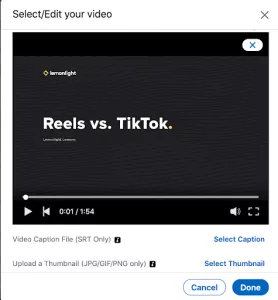
Świergot
Twitter przedstawia kolejny unikalny scenariusz dodawania napisów. Umożliwia przesyłanie plików SRT tylko wtedy, gdy masz dostęp do Media Studio na Twitterze (o które musisz się ubiegać) lub podczas publikowania reklamy na Twitterze. Jeśli nie należysz do tych dwóch kategorii, jedyną opcją jest zakodowanie napisów w filmie przed opublikowaniem, tak jak na Instagramie.
Oto podsumowanie, jeśli chcesz pójść tą drogą: albo twoi redaktorzy muszą dodać napisy do pliku wideo przed jego ukończeniem, albo możesz skorzystać z usługi innej firmy, aby nagrać napisy po utworzeniu pliku wideo.
Po dodaniu napisów otwartych prześlij film w zwykły sposób, nie martwiąc się o żadne funkcje napisów. Ponieważ Twoje podpisy znajdują się w samym filmie, nie musisz niczego dodawać po fakcie.

TIK Tok
Wreszcie TikTok! Publiczność TikTok jest szczególnie bezlitosna, jeśli chodzi o pomijanie napisów, więc na pewno zechcesz uwzględnić ten krok w ramach procesu tworzenia treści.
Od kwietnia 2021 r. TikTok wprowadza obecnie funkcję napisów automatycznych dla twórców. Niektóre konta mają już wdrożoną tę funkcję, podczas gdy inne nie. Jeśli Twoje konto nie ma jeszcze dostępu do tworzenia filmów z napisami, niestety oznacza to również, że nie będziesz widzieć napisów od twórców, którzy już mają tę funkcję. Po prostu bądź cierpliwy, ponieważ funkcja będzie rozszerzana na kolejne konta. Jeśli nie masz tej funkcji i chcesz w międzyczasie dodać napisy, oto kilka możliwości.
Twoją pierwszą opcją w TikTok jest ręczne dodanie podpisów jako tekstu na ekranie. Tak robi wielu twórców, ponieważ masz największą kontrolę nad produktem końcowym, chociaż jest to czasochłonne. Jeśli chcesz iść tą trasą, kliknij przycisk „Tekst” u dołu ekranu, a następnie wpisz podpisy ręcznie. Dobrą praktyką jest rozpoczynanie tekstu od „CC:”, aby widzowie zrozumieli, że jest to podpis, a nie dodatkowy niezwiązany tekst.
Uważaj też, gdzie umieszczasz ten tekst. Jeśli umieścisz go zbyt nisko na ekranie, napisy do filmu będą nakładać się na tekst na ekranie, co utrudni czytanie. To samo dotyczy umieszczania go zbyt wysoko na ekranie, gdzie będzie nachodził na zakładki z napisem „Obserwowanie” i „Dla Ciebie”. Najbezpieczniej jest umieścić go na środku ekranu, gdy tylko jest to możliwe.
Alternatywnie możesz skorzystać z zaufanych usług innych firm, aby utworzyć napisy. Aplikacje takie jak Clipomatic i Mixcaptions są powszechnie używane przez twórców TikTok, a usługi Rev i 3PlayMedia, o których wspominaliśmy wcześniej, mogą również radzić sobie z napisami TikTok.
Ostatecznie mamy nadzieję, że w nadchodzących miesiącach i latach na tych platformach będzie dostępnych więcej funkcji napisów. Ponieważ YouTube i Facebook sprawiają, że automatyczne generowanie napisów jest tak proste, technologia istnieje — po prostu nie jest obecnie standardem branżowym. Dopóki nie zobaczymy powszechnego stosowania napisów generowanych automatycznie, te obejścia pomogą zapewnić dostępność treści dla wszystkich odbiorców.
